Et av de innebygde verktøyene i Windows 10 er Photos-appen. Denne appen er lastet med mange praktiske bilderedigeringsfunksjoner som gjør den like ønskelig som annen bildeditorprogramvare. Noen ganger kan det imidlertid skje at mens du lagrer et bilde etter redigering i Photos-appen, lar det deg ikke lagre bildet. Når du prøver å lagre det redigerte bildet, får du følgende feil: Beklager! Vi kunne ikke redde den.
Selv om det er ganske grunnleggende, kan det være forskjellige grunner til at du kan få denne spesifikke feilen mens du lagrer et bilde i Photos-appen.
I den følgende artikkelen ser vi på forskjellige løsninger som kan hjelpe deg med å fikse Beklager! Vi kunne ikke redde den feil på Windows 10-PCen.
Fix 1: Kjør Windows Store App Feilsøking
Windows feilsøkingsprogram er et utmerket verktøy som kan hjelpe deg med å løse en rekke problemer som kan oppstå på din PC. Et av underverktøyene til feilsøkingsprogrammet er feilsøkingsprogrammet for Windows Store App som kan ta seg av Beklager! Vi kunne ikke redde den
feil. Dette verktøyet vil se etter problemer i alle Windows Store-appene, inkludert Photos-appen, og hvis noen problemer blir funnet, blir det løst. Følg trinnene nedenfor:Trinn 1: Trykk på på tastaturet Vinn + jeg knappene sammen for å åpne Innstillinger app. Velg Innstillinger-appmenyen Oppdatering og sikkerhet alternativ.

Steg 2: Velg i menyen Oppdatering og sikkerhet, i venstre rute Feilsøk alternativ. Bla nå ned i høyre rute og klikk på Windows Store-apper alternativ. Klikk deretter på Kjør feilsøkingsprogrammet under Windows Store Apps-delen.
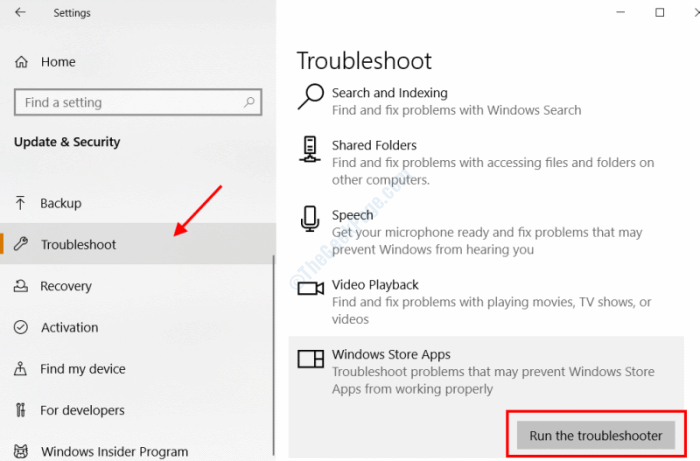
Feilsøkingsprogrammet skanner nå PCen din for problemer. Hvis det oppdages problemer relatert til Windows Store-apper, inkludert Photos-appen, blir du varslet og spurt om du vil bruke en løsning. Fortsett med å bruke løsningen. Når du er ferdig, start PCen på nytt og se om du fortsatt får den samme feilen i Photos-appen.
Fix 2: Endre mappetillatelse
En annen løsning som du kan prøve å løse problemet er ved å endre Tillatelsen til mappen der bildet du prøver å redigere er lagret. Når du endrer tillatelsen, må du sørge for at full kontroll leveres til mappen til brukeren du er logget på som. Her er trinnene du må følge:
Trinn 1: I File Explorer går du til mappen der bildet ditt er lagret. Nå høyreklikker du på mappen og velger deretter Eiendommer alternativ fra høyreklikkmenyen.
Steg 2: The Eiendommer vinduet åpnes. Der, gå til Sikkerhet fanen. Der, under Gruppe- eller brukernavn Klikk på Redigere knapp.
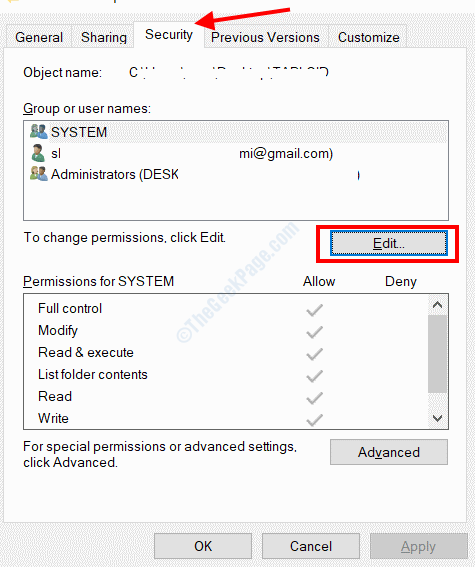
Trinn 3: Et annet vindu åpnes nå. Her må du sørge for at alternativet Tillat for full kontroll under Tillatelse seksjonen er valgt; Hvis ikke, velg det. Når du er ferdig, klikker du på Søke om, deretter Ok.
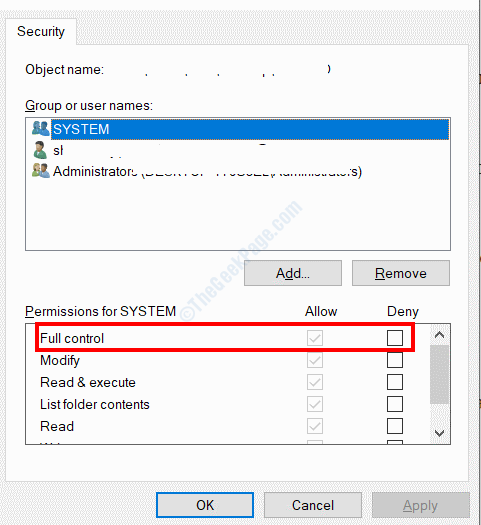
Nå lukker du vinduet Egenskaper og prøver å lagre bildet etter redigering i Bilder app.
Fix 3: Tilbakestill Microsoft Photos-appen
For å fikse Beklager! Vi kunne ikke redde den feil i Photos-appen, kan du også prøve å tilbakestille appen. Dette vil sørge for at feilen ikke vises på grunn av problemer med appen. Følg trinnene nedenfor:
Trinn 1: Åpne Innstillinger ved å trykke på Vinn + jeg nøklene sammen. Der klikker du på Apper alternativ.

Steg 2: I den nye skjermen, se etter Microsoft Photos app. Du kan også bruke søkeboksen og skrive bilder for å finne appen. Når du finner det, klikker du på Microsoft Photos-appen for å utvide alternativene, og deretter klikker du på Avanserte instillinger tekst.
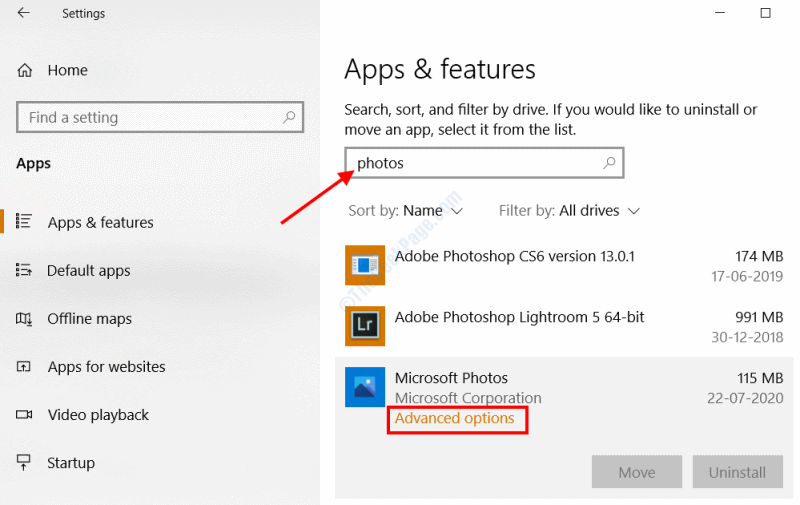
Trinn 3: På neste skjermbilde, bla nedover for å finne Nullstille alternativ; klikk på den.
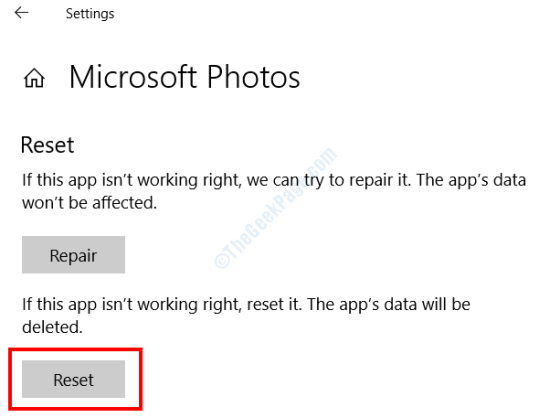
Når appen har blitt tilbakestilt, se om feilen fremdeles vises. Hvis ja, prøv neste løsning.
Fix 4: Oppdater Windows 10
Det kan være mulig at du ikke kan lagre et redigert bilde via Photos-appen fordi Windows på PCen din ikke er oppdatert. Forsikre deg om at Windows 10 på PC-en din er oppdatert, og hvis ikke, utfør en oppdatering. det kan løse problemet.
Trinn 1: Trykk Vinn + jeg. I Innstillinger appen som åpnes, klikker du på Oppdatering og sikkerhet alternativ.
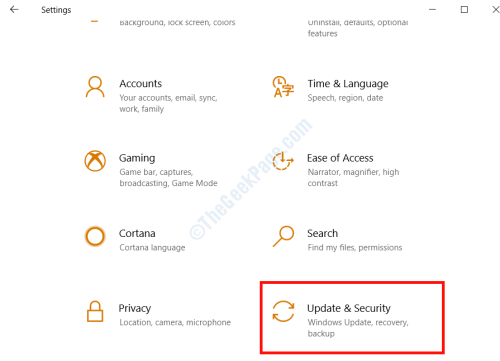
Steg 2: Gå til venstre rute i vinduet som åpnes, og velg Windows-oppdatering alternativ. Gå nå til høyre rute og klikk på Se etter oppdateringer alternativ.

Din PC vil nå begynne å lete etter en ny Windows-oppdatering. Hvis tilgjengelig, blir du bedt om det samme. Følg instruksjonene på skjermen for å fullføre oppdateringsprosessen. Når PCen din er oppdatert, starter du Photos-appen, gjør endringer i bildet og ser etter Oops! Vi kunne ikke lagre den ene feilen.
Hvis problemet ikke ble løst, eller hvis Windows 10 allerede er oppdatert, kan du prøve neste løsning.
Fix 5: Endre bildeformat ved hjelp av Paint
Dette er mer en løsning i stedet for en løsning. Hvis du ikke klarer å lagre et redigert bilde i Photos-appen, kan du prøve å endre formatet på bildet ved hjelp av Paint-programvaren, og deretter redigere det i appen og lagre. Hvis bildet for eksempel er i JPG-format, kan du lagre det som PNG, og omvendt.
Trinnene som er involvert i denne prosessen er ganske enkle:
Trinn 1: Åpen Maling applikasjon i Windows. Nå åpner du det spesifikke bildet i Paint.
Steg 2: Gå til øverst til venstre i Paint-grensesnittet Filer> Lagre som. Lagre som-vinduet åpnes nå. Her, fra Lagre som type: rullegardinmenyen og velg riktig bildeformat som nevnt ovenfor.
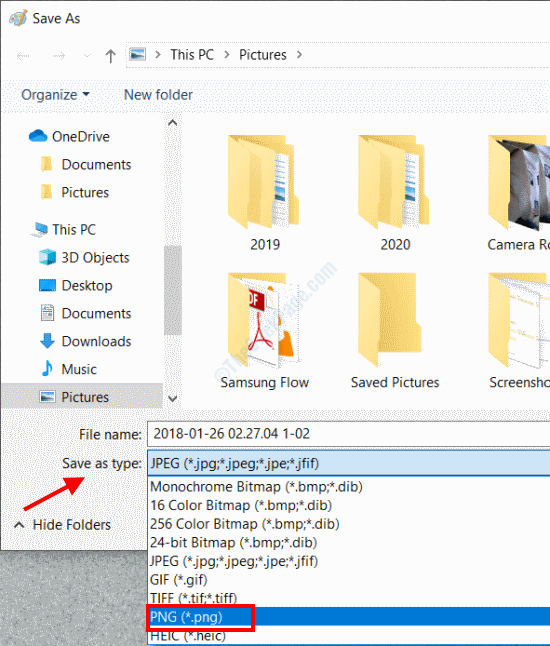
Når du har lagret bildet i et annet format, åpner du det i Bilder-appen, utfører de ønskede endringene og prøver å lagre det. Du vil kunne lagre bildet uten feil.
Hvis ikke, prøv neste løsning.
Fix 6: Bruk Save a Copy-funksjonen i Photos-appen
Her er en annen løsning for å omgå Oops! Vi kunne ikke lagre den ene feilen i Photos-appen. I stedet for å lagre det redigerte bildet, kan du bruke Lagre en kopi trekk. Dette vil lagre det redigerte bildet som en ny bildefil.
Slik går du frem:
Etter å ha utført ønsket redigering i Photos-appen på bildet ditt, klikker du på rullegardinmenyen påpekt i skjermbildet nedenfor og velger Lagre en kopi alternativ. Gi nå den nye bildefilen et navn og lagre den.
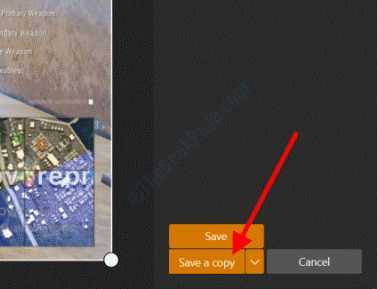
Igjen vil du kunne lagre bildet som en kopi denne gangen.
Fix 7: Bruk en annen bildeditor
Hvis du ikke klarer å lagre et bestemt bilde i Photos-appen og få Beklager! Vi kunne ikke redde den feil, så er et annet alternativ for deg å prøve å bruke annen programvare for redigering av bilder på PCen din for redigering. De Maling er en klassisk bildeditor med grunnleggende bilderedigeringsverktøy som du kan bruke. Andre bilderedigerere som er gode for grunnleggende, så vel som avansert redigering, er Paint.net og Irfan View.
Jeg håper du var i stand til å bli kvitt problemet. Gi oss beskjed i kommentarseksjonen hvilken metode som var nyttig, og gi oss også beskjed hvis du ikke kunne kvitte deg med problemet.


